Η κοινή χρήση οθόνης είναι μια από τις πιο συχνά χρησιμοποιούμενες επιλογές στο Microsoft Teams. Όταν συμμετέχετε σε βιντεοδιασκέψεις, χρειάζεται συχνά να μοιράζεστε την οθόνη σας με τους άλλους συμμετέχοντες, ώστε να κάνετε καλύτερα την υπόθεσή σας.
Αυτός είναι ο λόγος για τον οποίο το να μην μπορείτε να κάνετε κοινή χρήση της οθόνης σας στο Microsoft Teams είναι ένα πολύ σημαντικό ζήτημα στον σημερινό κόσμο της εργασίας από το σπίτι.
Εάν αντιμετωπίζετε το ίδιο πρόβλημα, δεν χρειάζεται να πανικοβληθείτε. Ακολουθήστε τα βήματα που αναφέρονται σε αυτόν τον οδηγό αντιμετώπισης προβλημάτων και θα μπορέσετε να λύσετε γρήγορα αυτό το πρόβλημα.
Διορθώστε την κοινή χρήση οθόνης που δεν λειτουργεί στο Microsoft Teams
⇒ Σημαντικές σημειώσεις:
- Εάν χρησιμοποιείτε την έκδοση web του Teams, πρέπει να χρησιμοποιήσετε το Google Chrome ή την πιο πρόσφατη έκδοση του Microsoft Edge για να μπορείτε να κάνετε κοινή χρήση της οθόνης σας. Εάν χρησιμοποιείτε άλλο πρόγραμμα περιήγησης ή η έκδοση Edge είναι παλιά, η κοινή χρήση οθόνης δεν θα λειτουργήσει.
- Ενώ το Microsoft Teams είναι διαθέσιμο για Linux, η κοινή χρήση οθόνης δεν είναι.
- Ελέγξτε ξανά εάν μοιράζεστε πραγματικά αυτό που νομίζετε ότι μοιράζεστε. Η πρόθεσή σας μπορεί να είναι να μοιραστείτε ολόκληρη την οθόνη, αλλά μπορεί να έχετε επιλέξει κατά λάθος την επιλογή για κοινή χρήση μόνο μεμονωμένων εφαρμογών.
- Βεβαιωθείτε ότι έχετε αρκετό εύρος ζώνης. Εάν το δίκτυό σας έχει χαμηλό εύρος ζώνης, αποσυνδέστε τις άλλες συσκευές που χρησιμοποιούν το δίκτυο.
Εάν χρησιμοποιείτε λογαριασμό που διαχειρίζεται ο οργανισμός
Εάν χρησιμοποιείτε τη δωρεάν έκδοση του Microsoft Teams, μπορείτε να παραλείψετε αυτό το βήμα και να μεταβείτε κατευθείαν στην επόμενη λύση.
Ωστόσο, εάν είστε συνδεδεμένοι σε έναν λογαριασμό Teams που διαχειρίζεται ο οργανισμός, ίσως θέλετε να επικοινωνήσετε με τον διαχειριστή IT πρώτα και ρωτήστε τους εάν υπάρχουν ρυθμίσεις πολιτικής που ενδέχεται να σας εμποδίζουν να κοινοποιήσετε τη δική σας οθόνη.
Να επιτρέπεται η κοινή χρήση οθόνης στην πύλη διαχείρισης Teams
Βεβαιωθείτε ότι η κοινή χρήση οθόνης έχει ενεργοποιηθεί για τη σύσκεψη. Μόλις προγραμματιστεί η συνάντηση, μεταβείτε στο Επιλογές συνάντησηςκαι διαχειριστείτε τις ρυθμίσεις απορρήτου.
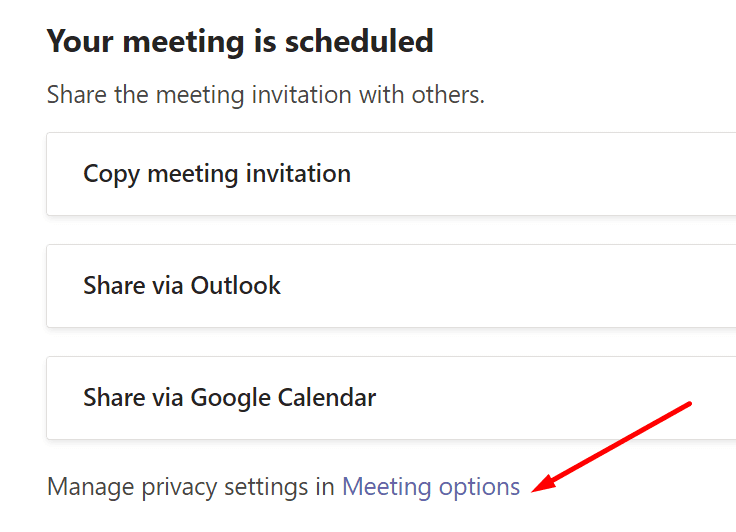
Σύμφωνα με το Ποιος μπορεί να παρουσιάσει επιλογή, επιλέγω Ολοι.
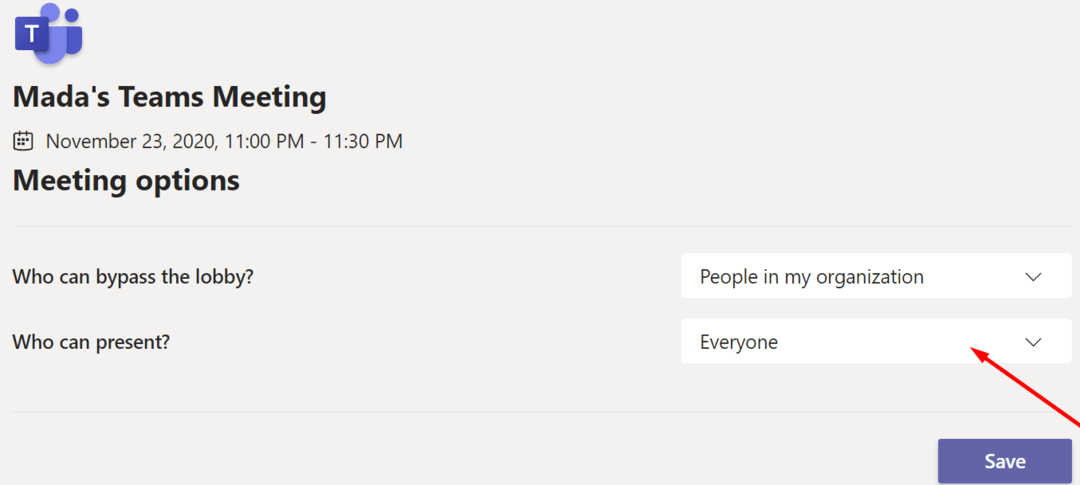
Για χρήστες Mac
Εάν χρησιμοποιείτε MacBook, πρέπει πρώτα να επιτρέψετε στο πρόγραμμα να καταγράψει πρώτα την οθόνη του υπολογιστή σας. Μόνο τότε μπορείτε να μοιραστείτε την οθόνη σας με τους άλλους συμμετέχοντες.
Εάν χρησιμοποιείτε την εφαρμογή για υπολογιστές:
- Παω σε Επιλογές συστήματος
- Επιλέγω Ασφάλεια & Απόρρητο
- Εντοπίστε το Εγγραφή οθόνης Ενότητα
- Επιλέξτε Microsoft Teams για να εκχωρήσετε στην εφαρμογή άδεια εγγραφής της οθόνης Mac σας
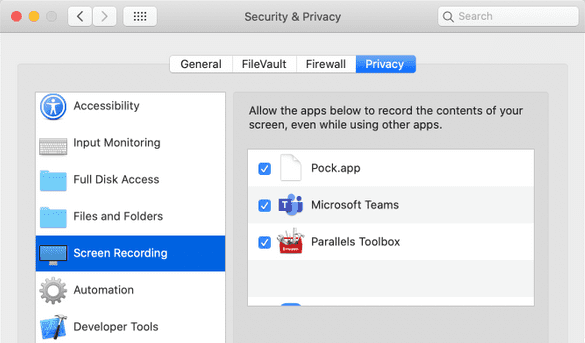
- Επιστρέψτε στη σύσκεψή σας και ελέγξτε εάν η κοινή χρήση οθόνης λειτουργεί τώρα.
Εάν χρησιμοποιείτε το Teams στο πρόγραμμα περιήγησής σας, βεβαιωθείτε ότι το πρόγραμμα περιήγησής σας έχει λάβει άδεια εγγραφής της οθόνης σας.
Τροποποιήστε την επίλυσή σας
Χαμηλώστε την ανάλυση της οθόνης σας. Δοκιμάστε με διαφορετικές αναλύσεις και δείτε ποια υποστηρίζεται κατά την κοινή χρήση οθόνης. Για παράδειγμα, οι χρήστες που είχαν UHD 3440 x 1440 διόρθωσαν αυτό το πρόβλημα αλλάζοντας το σε 2560.
Για να αλλάξετε την ανάλυσή σας στα Windows 10, μεταβείτε στις Ρυθμίσεις → Σύστημα → Οθόνη → Κλίμακα και διάταξη → Ανάλυση οθόνης.

Εάν χρησιμοποιείτε Mac, κάντε κλικ στο μενού Apple → επιλέξτε Προτιμήσεις συστήματος → Οθόνες → Οθόνη. Επιλέξτε Scaled και δοκιμάστε όλες τις επιλογές.
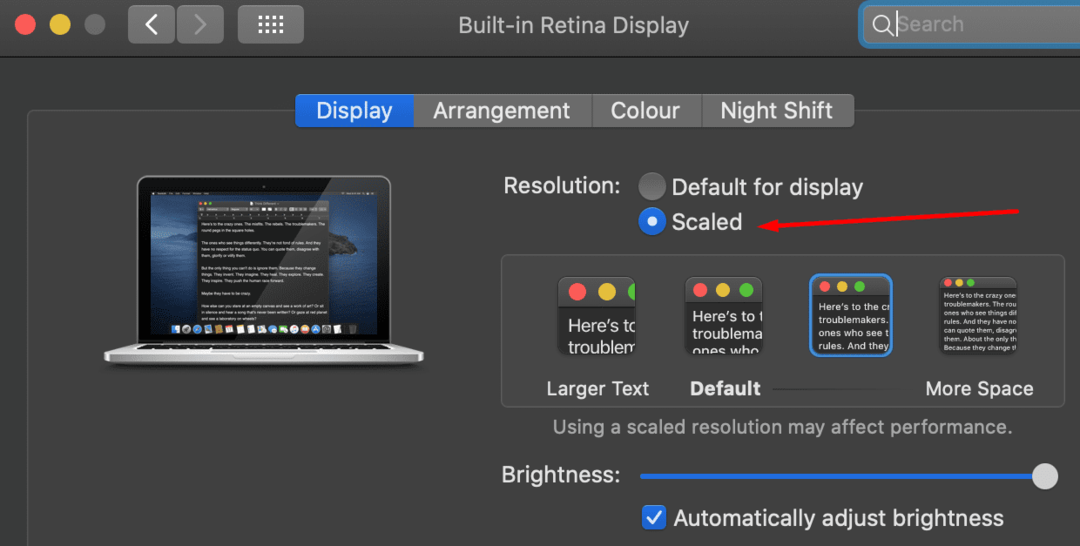
Ενημερώστε την εφαρμογή Teams
Εάν αυτό το πρόβλημα κοινής χρήσης οθόνης επηρεάζει την εφαρμογή για υπολογιστές, ελέγξτε για ενημερώσεις. Εάν χρησιμοποιείτε μια παλιά έκδοση του Teams, η εγκατάσταση της πιο πρόσφατης έκδοσης μπορεί να είναι η λύση που αναζητάτε.
Κάντε κλικ στην εικόνα του προφίλ σας και επιλέξτε Ελεγχος για ενημερώσεις.

Ενημερώστε το λειτουργικό σας σύστημα
Μιλώντας για ενημερώσεις, το ίδιο ισχύει και για την έκδοση του λειτουργικού σας συστήματος. Βεβαιωθείτε ότι χρησιμοποιείτε την πιο πρόσφατη έκδοση των Windows 10 ή macOS στη συσκευή σας.
Για να ενημερώσετε τα Windows, μεταβείτε στις Ρυθμίσεις → Ενημέρωση και ασφάλεια → Ενημέρωση Windows → Έλεγχος για ενημερώσεις.

Σε Mac, μεταβείτε στις Προτιμήσεις συστήματος → Ενημέρωση συστήματος → πατήστε το κουμπί Ενημέρωση τώρα. 
Ενημερώστε μας εάν καταφέρατε να διορθώσετε το πρόβλημα κοινής χρήσης οθόνης του Microsoft Teams.